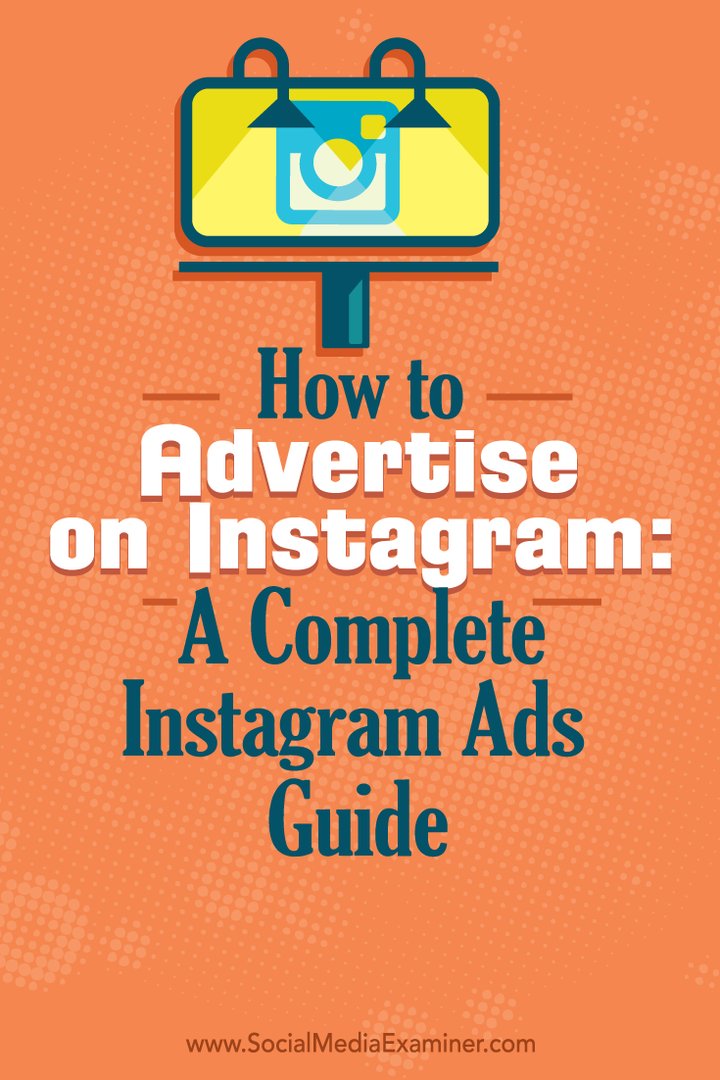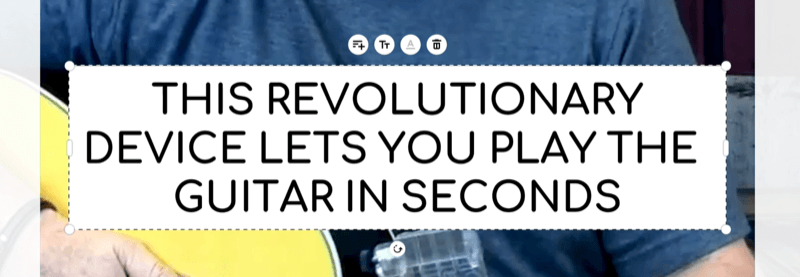Sådan annonceres du på Instagram: En komplet guide til Instagram-annoncer: Social Media Examiner
Instagram Instagram Annoncer / / September 25, 2020
 Spekulerer du på, hvordan du begynder at annoncere på Instagram?
Spekulerer du på, hvordan du begynder at annoncere på Instagram?
Leder du efter en trin-for-trin Instagram-guide?
Virksomheder i alle størrelser har nu mulighed for at oprette Instagram-annoncer for at nå målgrupper.
I dette indlæg vil du find ud af, hvordan du opretter en Instagram-annonce fra start til slut ved hjælp af Facebook Business Manager og Power Editor.
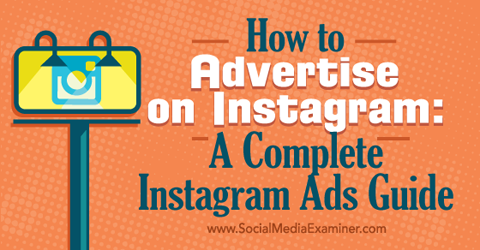
Med henblik på dette indlæg testede jeg en ny Instagram-konto, en ny Facebook-side, en ny Business Manager-konto og en ny Facebook-annoncekonto med en allerede eksisterende amerikansk Facebook-profil, der aldrig har brugt Facebook-sider, Business Manager eller annoncer. Adgang til Instagram-annoncer blev givet med det samme.
# 1: Tilslut din Facebook-side til Business Manager
Den første ting, du skal gøre for at komme i gang med Instagram-reklame, er at forbinde din vigtigste Facebook-side til Facebook Forretningschef.
Hvis du allerede har konfigureret Forretningschef med Facebook-side du vil have tilknyttet dine Instagram-annoncer, kan du springe til trin 2. Hvis du har oprettet Business Manager, men ikke har knyttet den til den Facebook-side, du vil have tilknyttet dine Instagram-annoncer, skal du starte ved afsnittet Opret forbindelse til din Facebook-side.
Opsæt Business Manager
Hvis det er første gang du bruger Business Manager, skal du konfigurere det.
Bemærk: Læs dette indlæg først for at lære mere om, hvordan Business Manager fungerer plus nogle fordele og ulemper.
Rul ned til bunden af siden for at finde knappen Kom godt i gang. Derfra kan du se nogle generelle oplysninger om Business Manager.
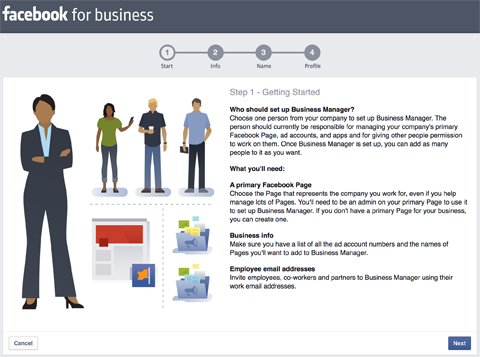
Svar derefter på nogle spørgsmål om din virksomhed.
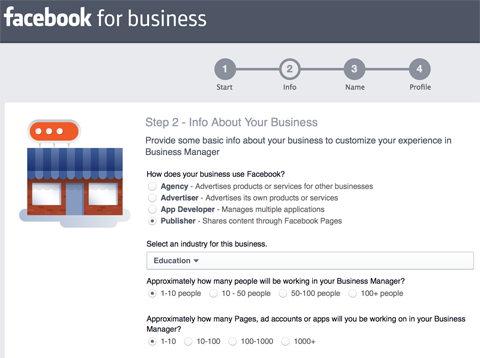
Vælg din Facebook-forretningsside, eller opret en, hvis du ikke allerede har en.
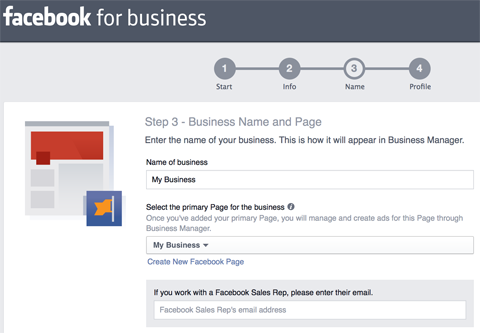
Udfyld derefter dine personlige oplysninger.
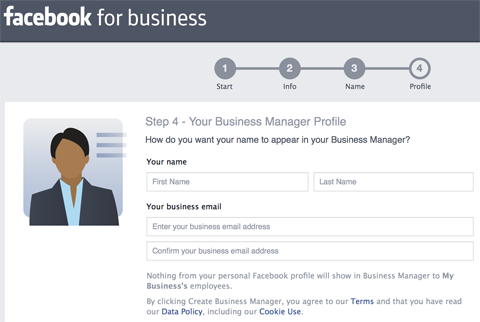
Tilslut din Facebook-side
Hvis du allerede har tilmeldt dig Business Manager, men ikke har tilsluttet den Facebook-forretningsside, som du har vil tilknytte din Facebook-reklame og Instagram-konto, gå til Business Manager og tilføj det side. For at gøre dette skal du vælge Sider i lokalmenuen Forretningsindstillinger.
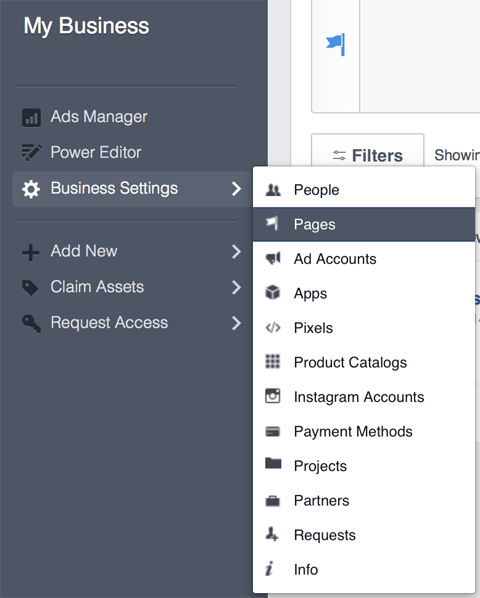
Derefter skal du klikke på knappen Tilføj ny side øverst til højre og følge vejledningen baseret på den side, du vil tilføje.
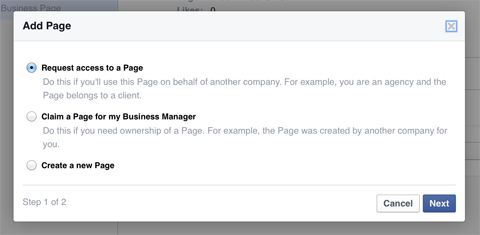
# 2: Forbind din Facebook Ads-konto til Business Manager
Dernæst skal du tilføje den Facebook-annoncekonto, du vil bruge til dine Instagram-annoncer, til Business Manager. For at gøre dette skal du vælge Annoncekonti i lokalmenuen Forretningsindstillinger.
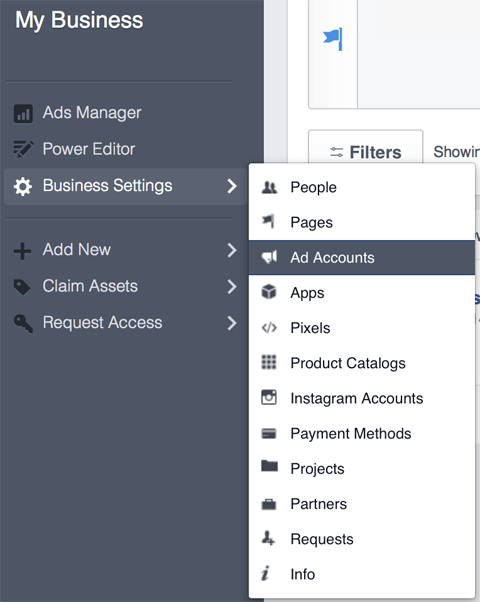
Herfra skal du tilføje en Facebook-annoncekonto til din Business Manager. Du har mulighed for at oprette en ny konto, gøre krav på din eksisterende konto eller anmode om adgang til en anden virksomheds konto.
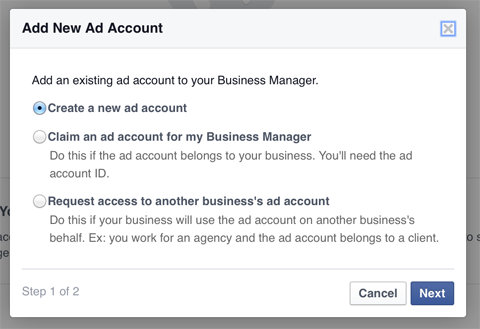
Hvis du allerede har en Facebook-annoncekonto, skal du gå til din Facebook Ads Manager-kontoindstillinger og kopier dit konto-id. Vælg derefter Gør krav på en annoncekonto til My Business Manager ovenfor, og indsæt dit konto-id i tekstfeltet nedenfor.
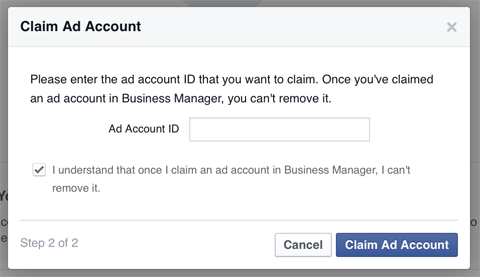
Hvis du kun har en personlig annoncekonto med ringe aktivitet, vil Business Manager bede dig om at oprette en ny forretningsannoncekonto i Business Manager.
# 3: Føj din Instagram-konto til Business Manager
Dernæst skal du tilføje den Instagram-konto, du vil annoncere med, til Business Manager. For at gøre dette skal du vælge Instagram-konti i lokalmenuen Forretningsindstillinger, som vist her.
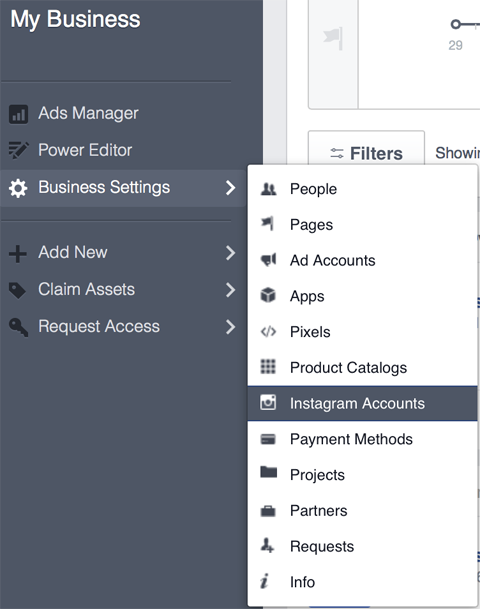
Derefter skal du tilføje din Instagram-konto ved at indtaste dit Instagram-brugernavn og din adgangskode.
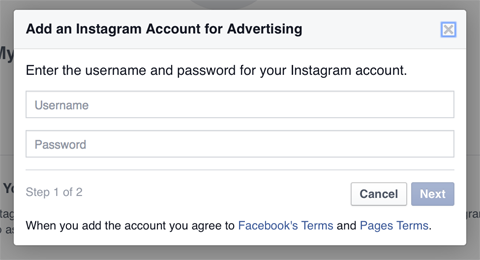
Business Manager vil derefter bede dig om at linke din Instagram-konto til den Facebook-annoncekonto, du vil bruge til at oprette Instagram-annoncer.
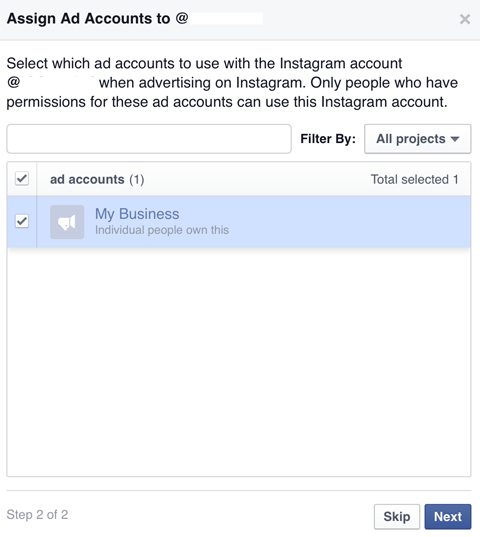
# 4: Konfigurer din Instagram-annonce i Power Editor
Nu skal du besøge Facebook Ads Power Editor for at se, om du er kvalificeret til Instagram-annoncer. Du finder linket til Power Editor under annoncekonti i Business Manager.
Få YouTube Marketing Training - Online!

Vil du forbedre dit engagement og salg med YouTube? Deltag derefter i den største og bedste samling af YouTube-marketingeksperter, når de deler deres dokumenterede strategier. Du modtager trin-for-trin live instruktion med fokus på YouTube-strategi, videooprettelse og YouTube-annoncer. Bliv YouTube-marketinghelt for din virksomhed og kunder, når du implementerer strategier, der får dokumenterede resultater. Dette er en live online træningsbegivenhed fra dine venner på Social Media Examiner.
KLIK HER FOR DETALJER - SALG AFSLUTTER 22. SEPTEMBER!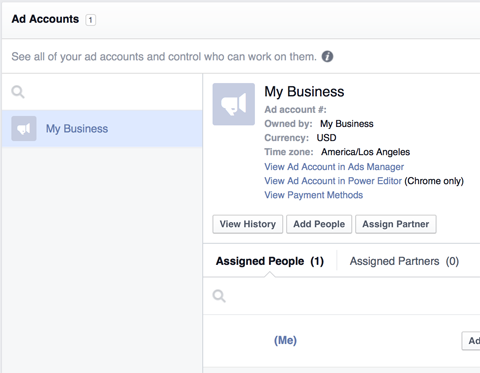
Hvis det er første gang du bruger Power Editor, bliver du bedt om at downloade et par ting, herunder oplysninger fra din Facebook-annoncekonto.

Derefter ser du en besked om, at du kan begynde at bruge Instagram-annoncer.
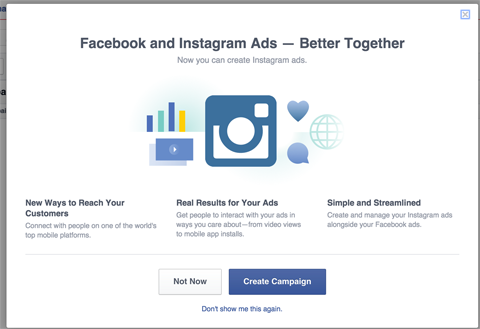
Hvis du ikke får ovenstående meddelelse, skal du klikke på knappen + Opret kampagne, hvor du muligvis også kan se din berettigelse til at bruge Instagram-annoncer.
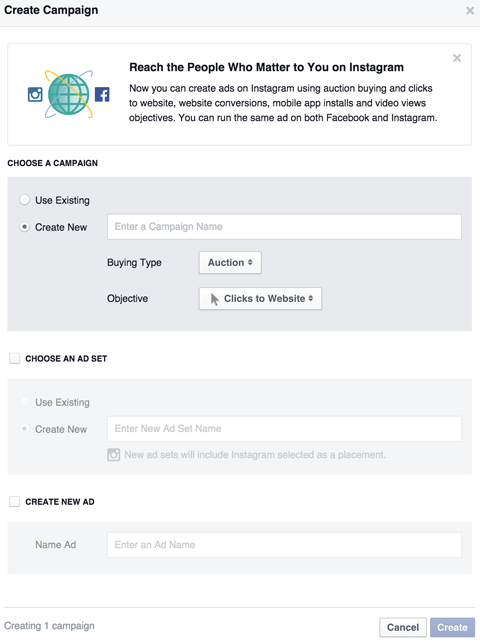
Herfra skal du vælge en eksisterende annoncekampagne eller oprette en ny til din Instagram-annonce. For annoncemålet skal du vælge mellem klik til websted, mobilappinstallationer eller videovisninger.
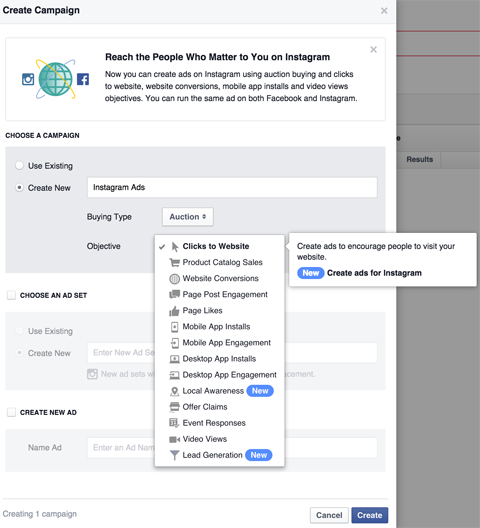
Vælg derefter et eksisterende annoncesæt, eller opret et nyt, og opret derefter en ny annonce.
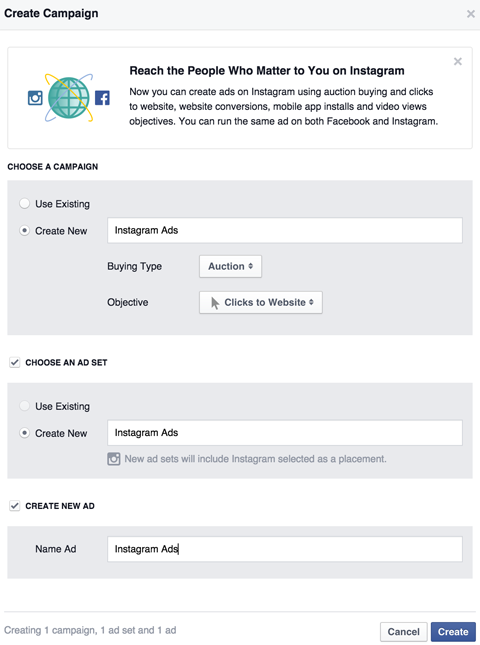
Når du har klikket på knappen Opret, føres du til din kampagne i Power Editor. Her vil du indstille din grænse for kampagneudgifter. Klik derefter på linket Vis annoncesæt.
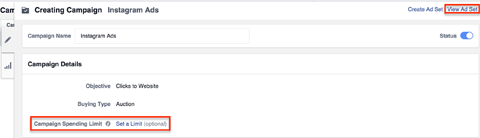
I indstillingerne for annoncesæt skal du konfigurere dit daglige eller levetidsbudget, og hvornår du vil have din Instagram-annonce til at køre.
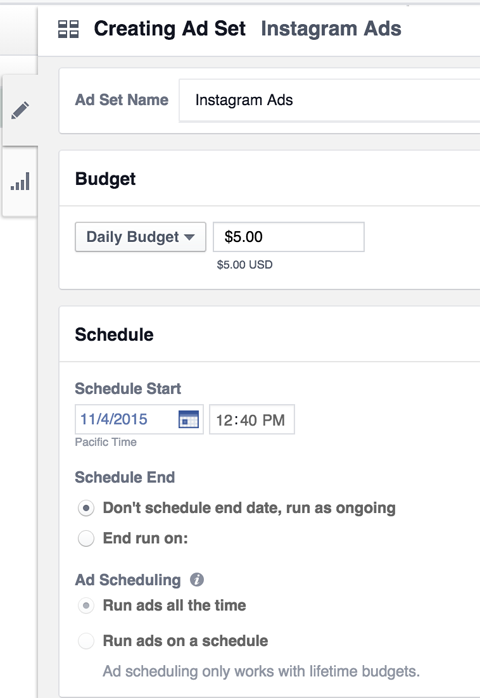
Konfigurer din Instagram-annoncepublikum under tidsplanen.
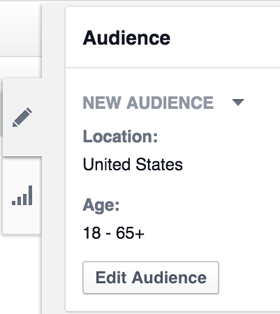
Hvis du har gemt publikum, klik på pil ned ud for Ny målgruppe for at vælge dem. Ellers skal du klikke på knappen Rediger målgruppe for at se annoncemålretning valgmuligheder, der ligner dem, du generelt ser Facebook Ads Manager.
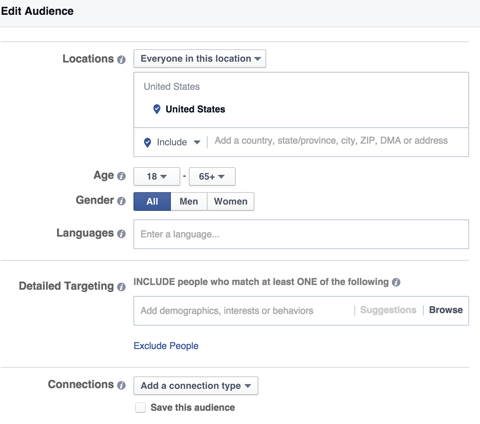
Vælg nu din annonceplacering. Hvis du kun vil oprette en annonce til Instagram, skal du fjerne markeringen af alle undtagen Instagram-indstillingen.
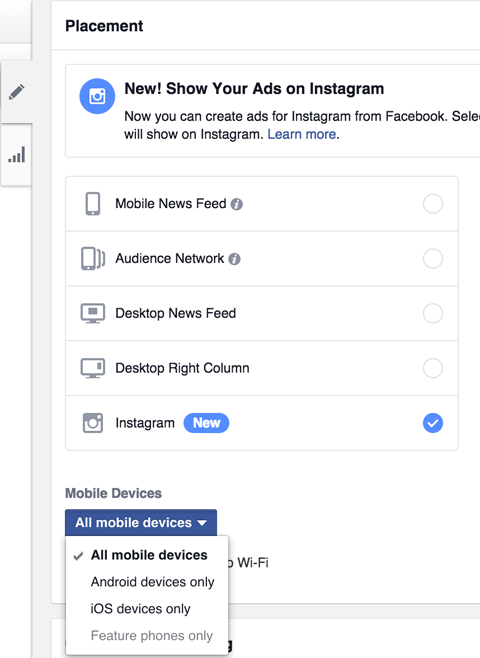
Når du har valgt annonceplaceringen, skal du konfigurere dit bud baseret på dine mål ...
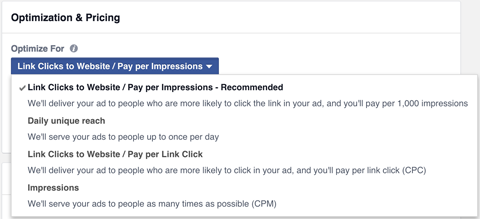
... og hvor meget du er villig til at betale pr. Annonceresultat.
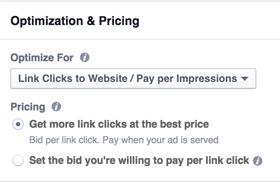
Endelig skal du vælge mellem standard- eller accelererede leveringsmuligheder.
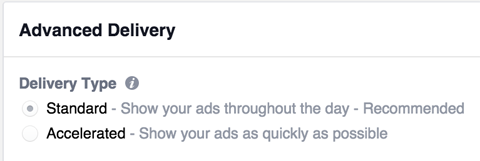
Når du er færdig med at konfigurere dit annoncesæt, er du klar til at konfigurere din annonce. For at gøre dette skal du klikke på ikonet Annoncer til venstre.
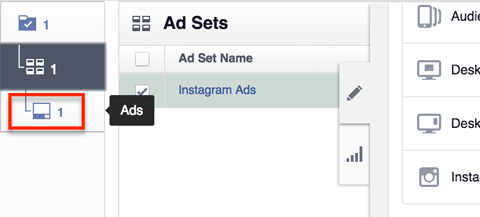
Vælg derefter din Facebook-side og Instagram-konto.
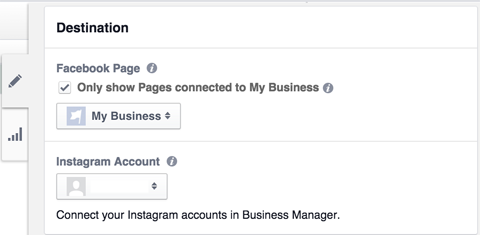
Fortsæt derefter med at oprette din Instagram-annonce.
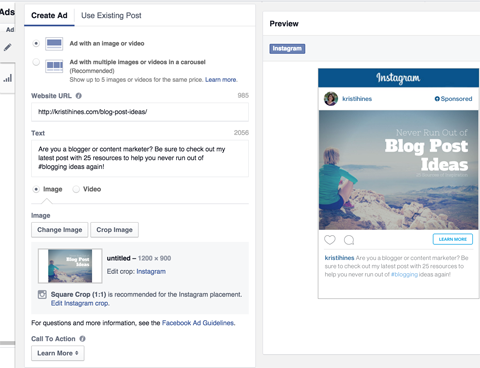
Når du er færdig, skal du klikke på den grønne knappen Upload ændringer for at uploade din annonce og sende den til Facebook.

Når du har bekræftet overførslen, skal du kunne se din nye Instagram-annonce i din Ads Manager.
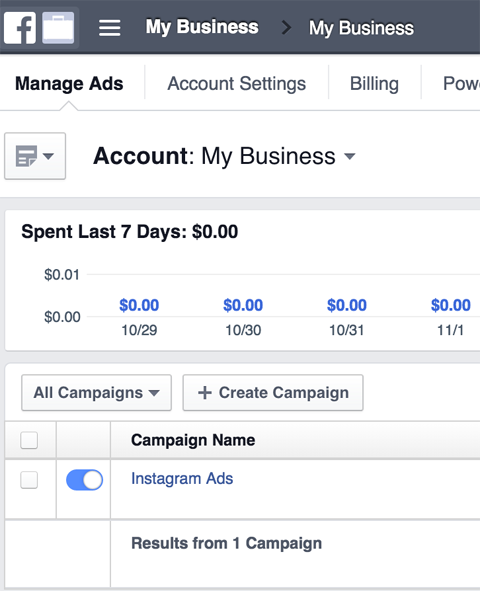
# 5: Gennemgå resultaterne
Sørg for regelmæssigt at besøge din Ads Manager for at gennemgå resultaterne af din Instagram-annoncekampagne. Det følgende er et indblik i min første Instagram-annoncekampagne (den øverste række) sammenlignet med en lignende annonce til Facebook-nyhedsfeed.
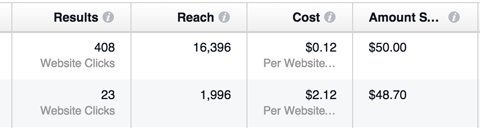
I mit tilfælde lærte jeg, at jeg kunne få meget mere rækkevidde og klik på websteder for $ 50 ved hjælp af Instagram-annoncer, end jeg kunne fra en Facebook-nyhedsfeedannonce. Resultaterne vil sandsynligvis variere afhængigt af dine kampagnemål, målgruppe og budget.
Konklusion
Hvis du har visuelt indhold, som du kan bruge til at promovere din virksomhed, dit indhold, dine produkter eller tjenester, er Instagram en social reklameplatform, du vil overveje.
Hvad synes du? Har du kørt en Instagram-annonce endnu? I så fald skal du dele resultaterne i kommentarerne!